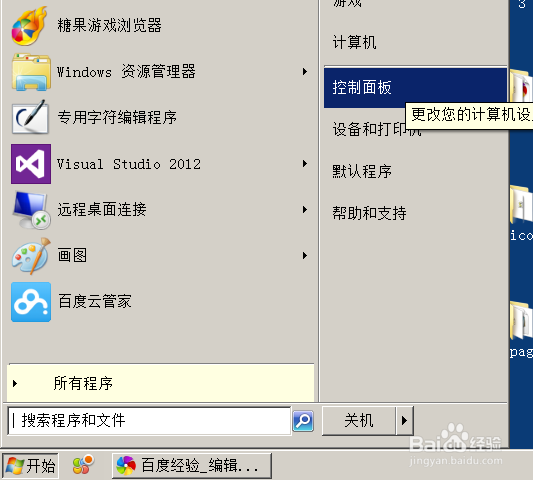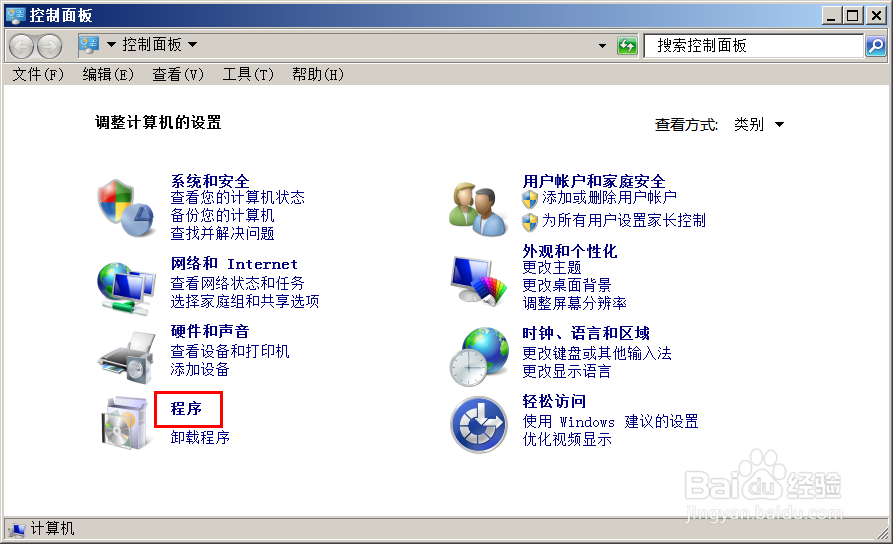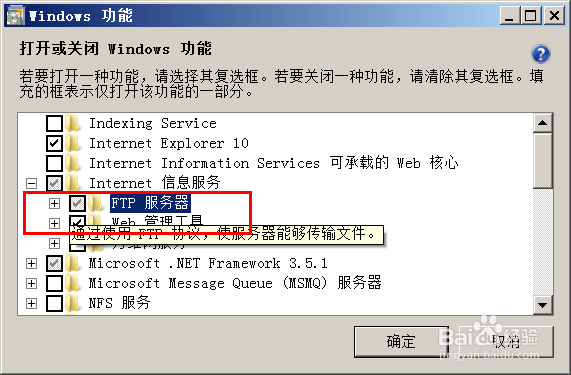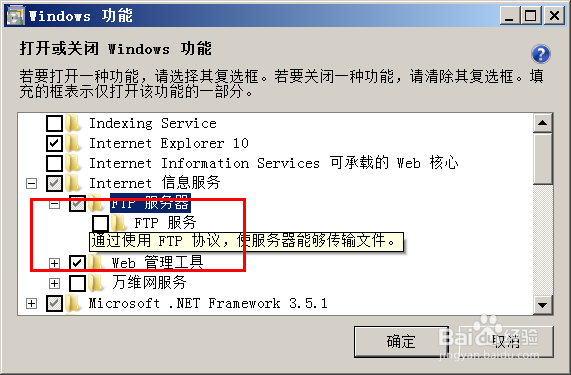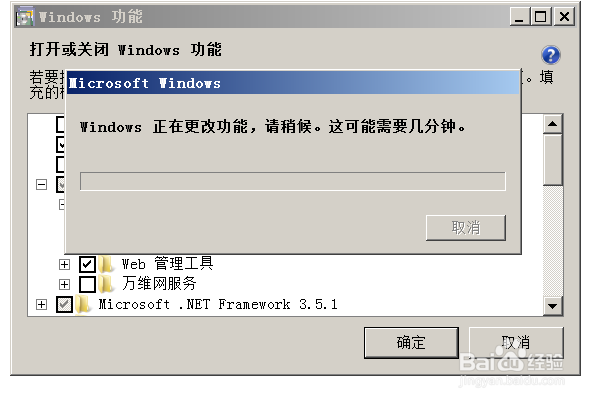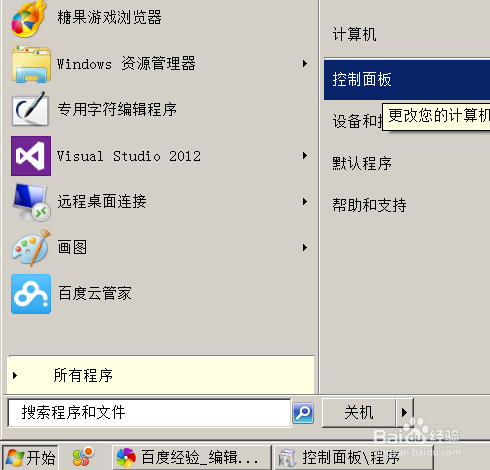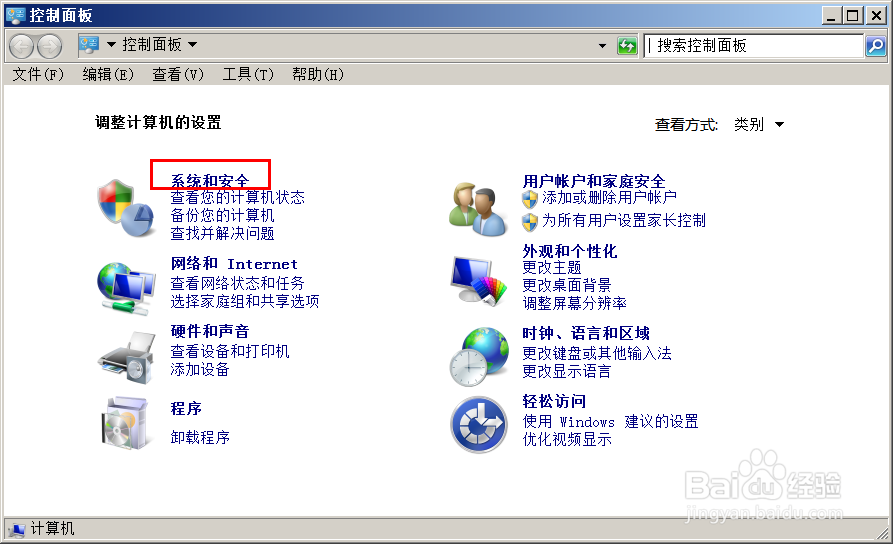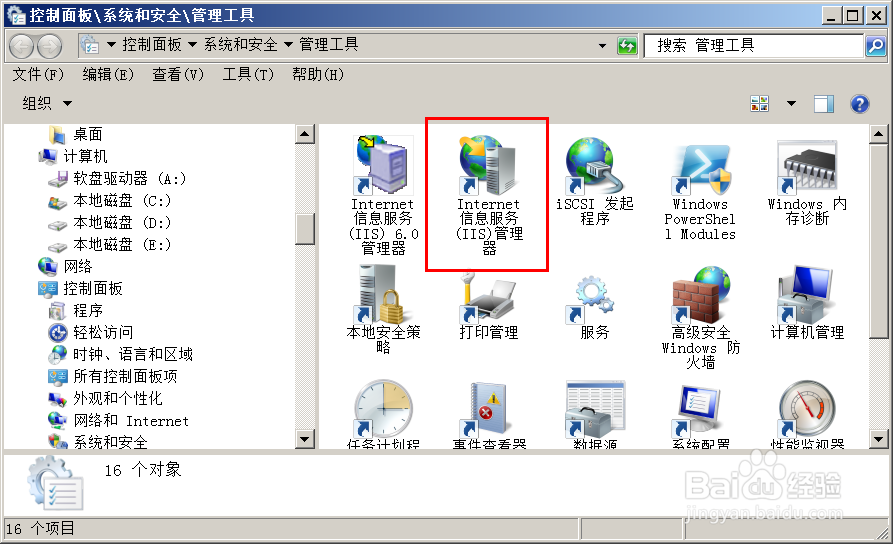win7系统FTP功能的开启和使用
1、首先点击"开始",选择"控制面版"
2、点击"程序"
3、选择"打开或关闭windows功能"
4、正在加载WINDOWS功能列表,请耐心等待十几秒
5、OK,注意,请把我圈出来的选项全部选上,一个是FTP功能的,一个是IIS功能的,因为FTP也是从IIS那里打开,所以两个你都要选上
6、并且这两个选项底下的选项也要全部选上,直到前面的勾是黑色的,而不是灰色的
7、点击"确定",安装开始,请耐心等待,时间跟你的计算机性能有关,一般二十秒钟左右
8、现在安装完毕,可能很多人并不知道安装好的FTP跑哪去了,好,我们来试试怎么使用他
9、我们点击"开始",选择"控制面版"
10、选择"系统和安全"
11、选择"管理工具"
12、点击打开"Internet 信息服务(IIS)管理器"
13、在打开的软件中,左则的"UUBUGE-PC"上右击,选择"添加FTP站点",此时,你可以好好享受你的FTP功能了
声明:本网站引用、摘录或转载内容仅供网站访问者交流或参考,不代表本站立场,如存在版权或非法内容,请联系站长删除,联系邮箱:site.kefu@qq.com。
阅读量:40
阅读量:29
阅读量:66
阅读量:52
阅读量:21